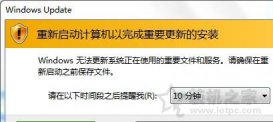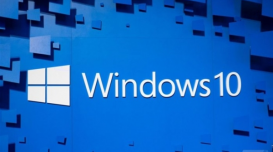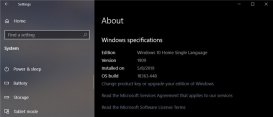在我之前的一篇文章中,分享过在 Nautilus 文件管理器中如何掌握搜索的技巧。
在这次的教程中,我将介绍 GNOME 活动区域中一些被忽视的搜索功能。
如果 “GNOME 活动GNOME Activities” 这个术语你并不熟悉,你可以在 GNOME 桌面环境的左上角找到并点击 “活动Activities” 按钮,进入相应界面。
 点击活动以访问
点击活动以访问
你也可以通过按下Super键(即:Windows键)来快速访问。
 GNOME 搜索界面
GNOME 搜索界面
尽管 GNOME 内置了强大的搜索功能,但大部分人却仅仅用它来搜索和运行应用。
 大部分人用 GNOME 活动来搜索和运行应用
大部分人用 GNOME 活动来搜索和运行应用
而实则,它还有更多的功能等待你去探索,这些可能在你使用过程中派上大用场,同时让你带上专业用户的范儿。
就让我们逐个介绍这些隐藏功能吧。
1、全局文件搜索
这个功能和打开应用非常类似。当你在搜索区域开始输入,你会发现搜索结果在不断的变化。如果有文件与你的搜索关键词匹配上,你可以点击文件名,也可以按回车,以默认的应用打开它。
 文件搜索
文件搜索
在同一界面中,你可以看到每个文件都有一个小型的预览。并且,列表中的每个文件都会标注其完整路径。
如果你细看,你会发现这里有一个文件管理器的图标,点击它。
 文件管理器图标
文件管理器图标
点击后,会打开 Nautilus 文件管理器,并进入搜索模式,你可以看到所有匹配到的文件。
 Nautilus 文件管理器的搜索模式
Nautilus 文件管理器的搜索模式
同样的,如果你点击了搜索结果中的某个应用图标,将打开这个应用,并同时展示相应的搜索结果。